自分は27インチのiMacを愛用しています。画面の広さや使い心地には満足していますが…あまりにも画面が広いので仕事に関係ないTwitterアプリなどを起動してしまい…作業効率が落ちる事もしばしば。
最近はMacの「Spaces」という機能を使い複数のデスクトップを使い分けるようにしています。例えば…デスクトップ1にはブラウザとブログ執筆アプリ、デスクトップ2にはIllustrator、デスクトップ3にはTweetDeckといった感じです。

こうする事でSNSに時間を奪われる事もグッと減りました。キーボード側で操作スペース間を移動するにはControlキーを押しながら左右キーを使いますが…自分が使っているキーボードだと微妙に使いにくい。しかし…MacBook Airを使っている時はトラックパッドを3本指で左右にスワイプするだけでデスクトップを切り替える事が出来て便利なんですよね。
そこで思いついたのがiMacでMagic Trackpadを使う方法です!今まで使っていたトラックボールと外付けキーボードの使い心地は崩さず…左手でMagic Trackpadを使う事でSpacesの切り替えだけじゃなくIllustratorでの拡大縮小なども便利に使えるようになりました!
Magic Trackpad 2 レビュー

まず「Magic Trackpad 2」購入時に悩んだのはカラーバリエーションです。Magic Trackpad 2にはシルバーとスペースグレイが販売されています。色が違うだけなら迷いませんが…スペースグレイのMagic Trackpad 2は価格が2,000円高いんです。めっちゃ迷いましたが…機能は同じなので安いシルバーを選びました。

HHKB Professional HYBRID Type-Sの左側に「Magic Trackpad 2」を、右側にはMX ERGO(トラックボール)を置いてみました。見た目も含めこの組み合わせ最高に気に入りました。

まずは簡単にMagic Trackpadの外観だけチェックしていきましょう。裏面にはアップルのロゴがさりげなく入っていて四隅には滑り止めが。

左側には電源スイッチ。真ん中はセットアップと充電に使うLightning端子です。ここがUSB-Cだったら完璧なのに…と思いましたが少し前に発売されたアイテムですし今後に期待ですね。
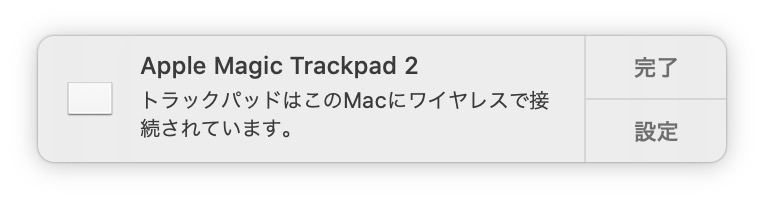
付属のケーブルでMacと接続すると設定画面が表示されます。これで基本的なセットアップは完了。次回からはワイヤレスで使えるようになります。便利だー!!
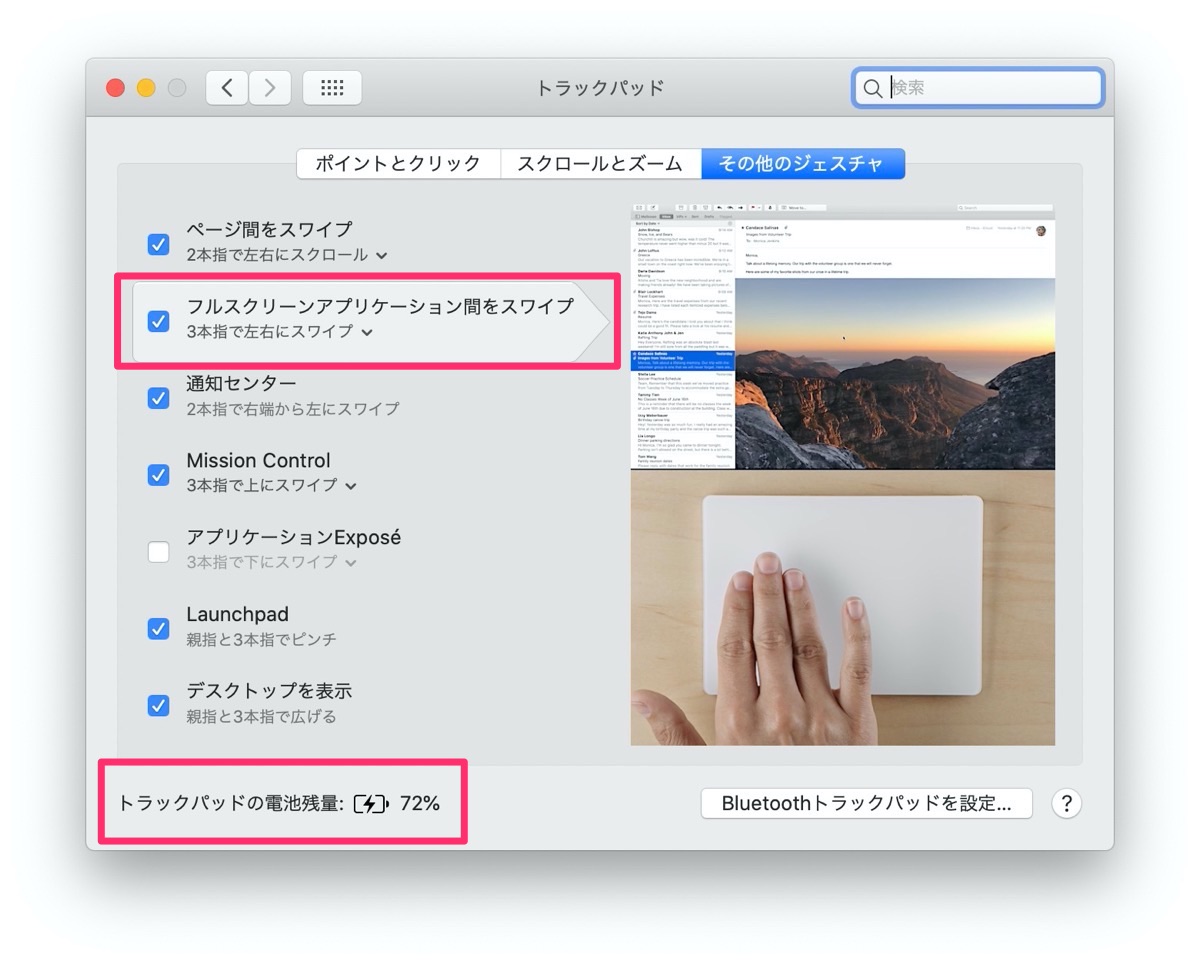
自分が使いたいのは「フルスクリーンアプリケーション間をスワイプ」する機能です。「3本指でスワイプ」もしくは「4本指でスワイプ」を選ぶ事が出来ますが自分は「3本指でスワイプ」にしました。
また左下には充電容量が表示されています。フル充電で約1ヶ月使えるという事なのでワイヤレスで使っても安心です。
そして…もう一つ左手でMagic Trackpadを使うときに便利な機能が「拡大/縮小」と「スマートズーム」です。
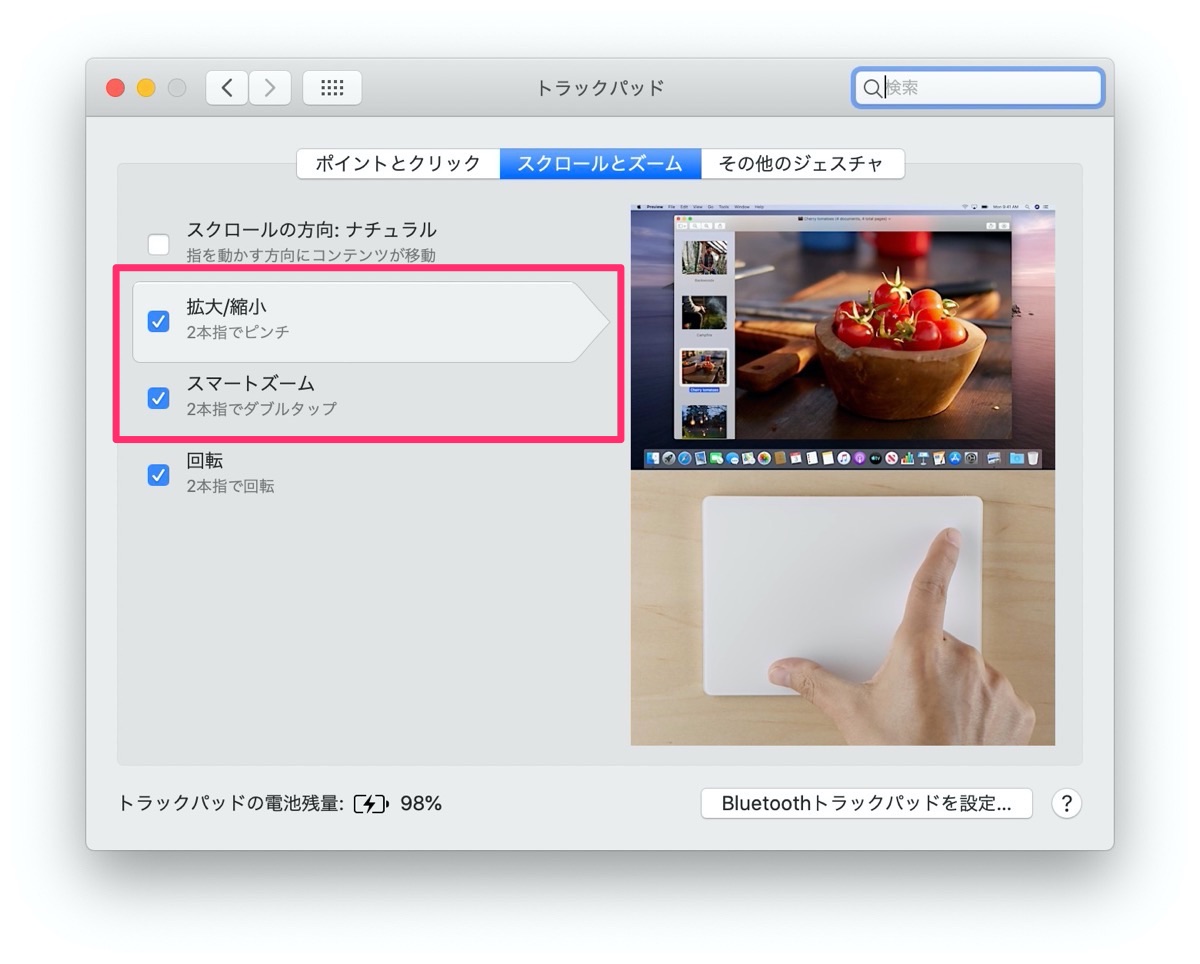
これもMacBook Airを使っている時に便利だと思っていた機能です。Illustratorで拡大縮小をする時やホームページの表示を拡大して確認する時に便利です。例えば…サイゼリヤのメニューを確認したとします(笑)
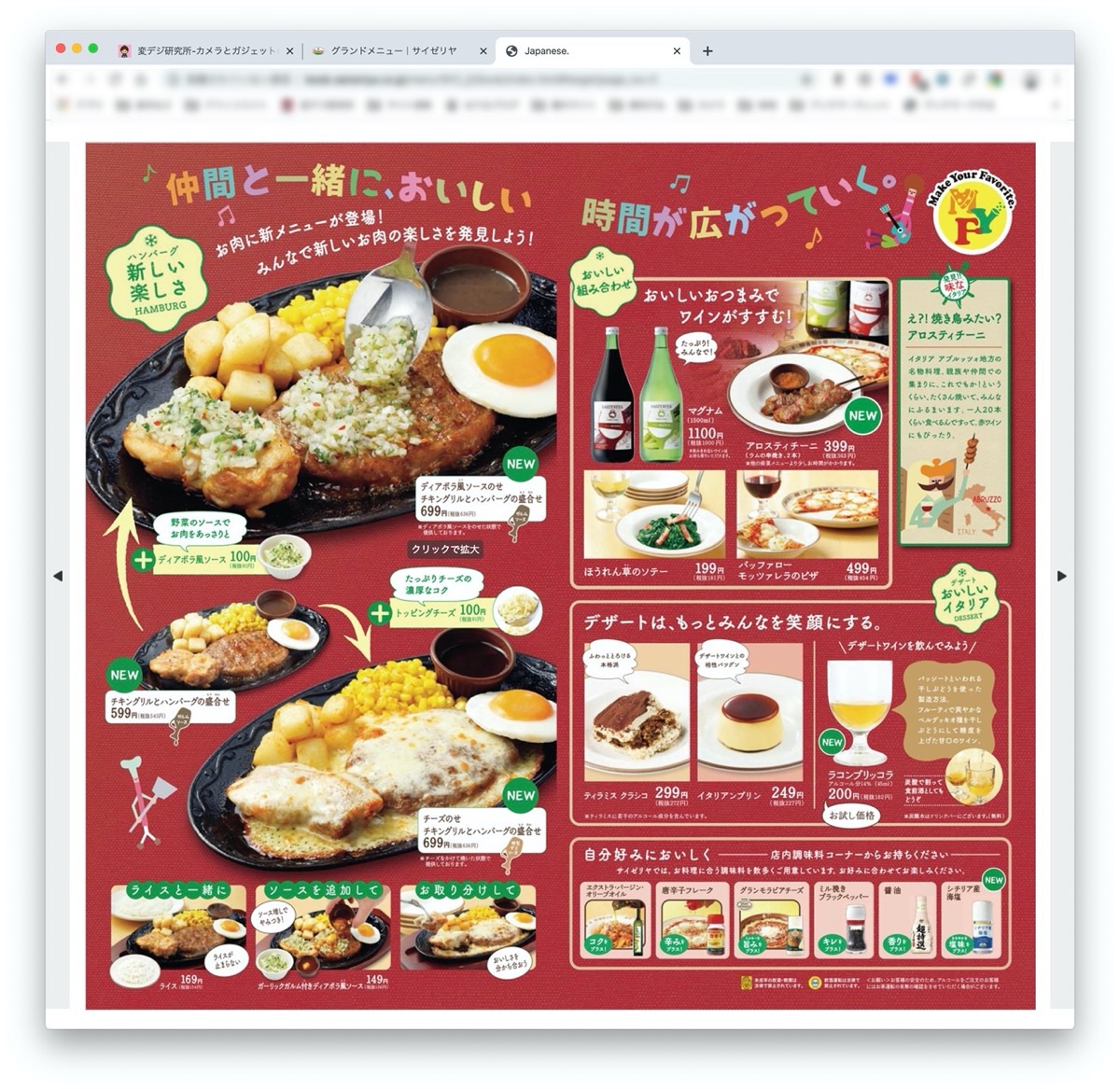
商品説明の文字が小さくて読みにくい…そんな事って意外と多いと思うんですよ。スマホだったら簡単に指で拡大出来ますが…キーボードとマウスを使っていると操作が面倒だったりします。
そこでMagic Trackpadですよ。指でグッと広げれば拡大表示されますし、2本指でポンポンとタップすればスマートズーム機能を使った拡大表示が可能です。
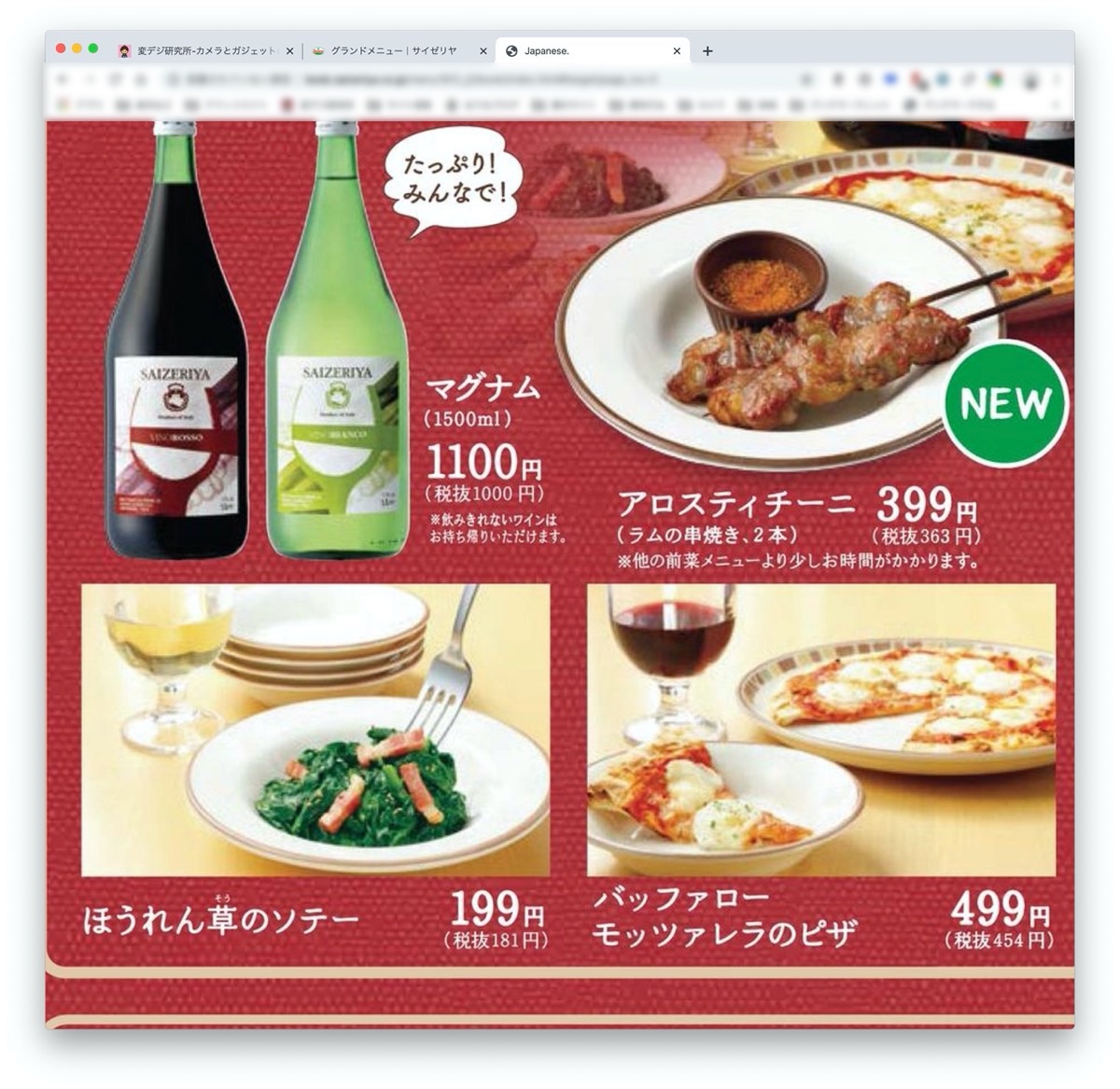
Magic Trackpadを使う事で「マグナムワインは持ち帰りが可能なのか!やっぱりラムの串焼き食べてみたいな!」って思うわけですよ。買うしかないでしょMagic Trackpad。行くしかないでしょサイゼリヤ。
まとめ

右手で使っているトラックボールにも様々な機能を割り振っていますし…Magic Trackpadで実際に使う機能としては「Spacesを使った作業スペースの切り替え」と「拡大・縮小」だけになります。それだけのために14,080円のMagic Trackpadを買ったわけですが…実際に使ってみると予想通りの使い心地で大満足です!
かなり特殊な使い方の紹介になりましたが…しばらく使ってもし不満点が出てきたら追記しますね。それじゃ!また!













